Photoshop巧用動作選出照片中不飽和的選區
文章來源于 圖蟲網,感謝作者 韓凱 給我們帶來經精彩的文章!設計教程/PS教程/其他教程2018-11-15
今天這篇文章我們主要使用用動作生成顏色蒙版,然后精確選出照片中不飽和的選區,推薦給思緣的朋友學習,希望大家可以喜歡。
現在很多人拍攝的都是raw格式,是一個灰色的圖像,很多時候,我們要為這張照片增加一些飽和度
這個時候方法很多,自然飽和度、飽和度、HSL曲線等等很多工具可以做到
但是呢都不是最科學最精確的選區增加飽和度
我們先理解一下這個事情,我們照片中想增加飽和度的地方,是哪些地方,不就是原來不夠飽和的地方嗎?
照片上已經很飽和的地方,則不需要增加飽和度,甚至還會降低一些過于飽和的部分
所以在增加飽和度的時候,我們要對照片來分區域的增加飽和度
當然我們也可以統一增加飽和度,然后把不需要增加飽和度的地方蒙版擦出來,但是太費勁,太麻煩
那如何把這個需要增加飽和度的區域精確的選擇下來,并增加飽和度
這個就是我們今天的顏色蒙版
顏色蒙版分成不飽和蒙版以及飽和蒙版(簡單來說就是不飽和的選區,以及飽和的選區)非常精確的
閱讀時間大約20min
拿一張前一段時間在大連海邊拍攝的照片舉個栗子
佳能5D4 16-35
單張100s f13 iso50
haidaND1000 GND1.2 CPL

修改后

1、原片在camera raw中打開
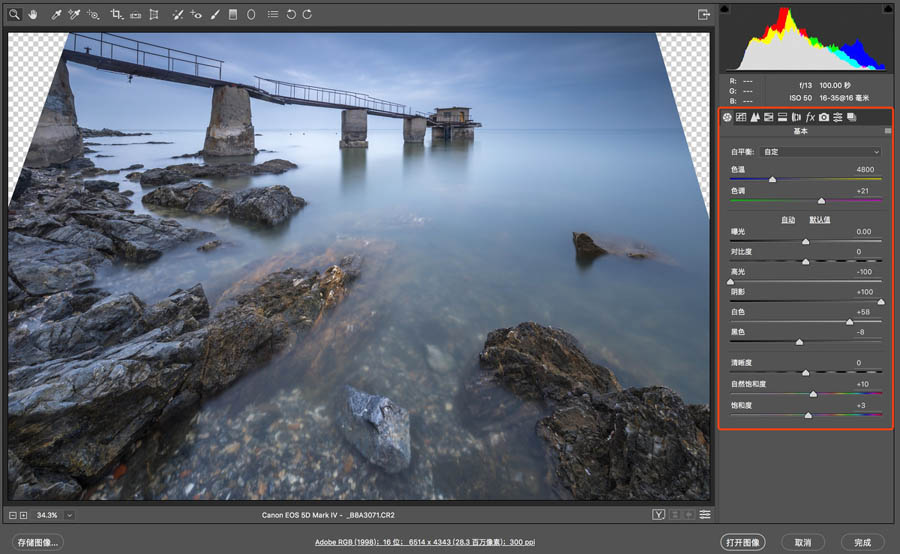
2、因為是低角度的關系,鏡頭畸變比較厲害,校正工具校正后,發現出來了透明區域,這個到ps之后仿制圖章或修復畫面很簡單就可以修正回來,對曝光色溫等簡單調整
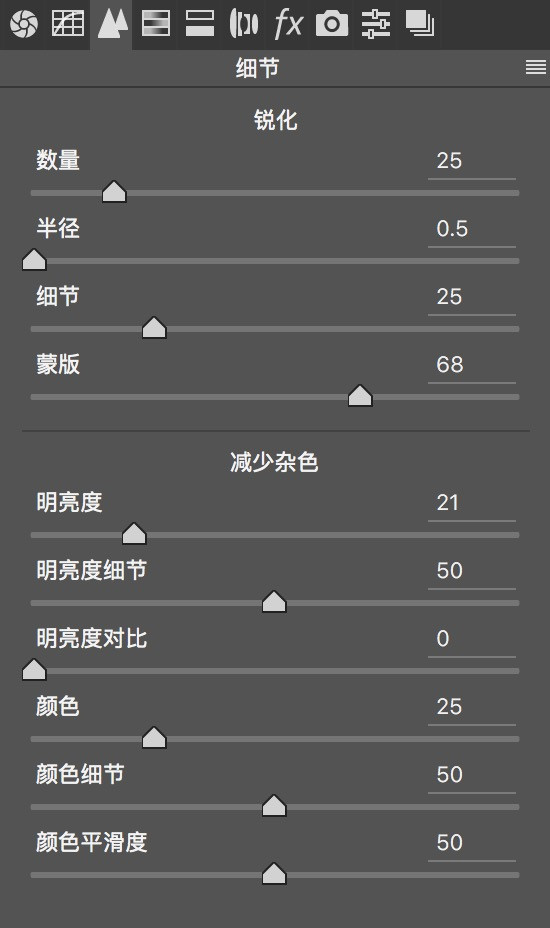
3、初步銳化以及初步降噪
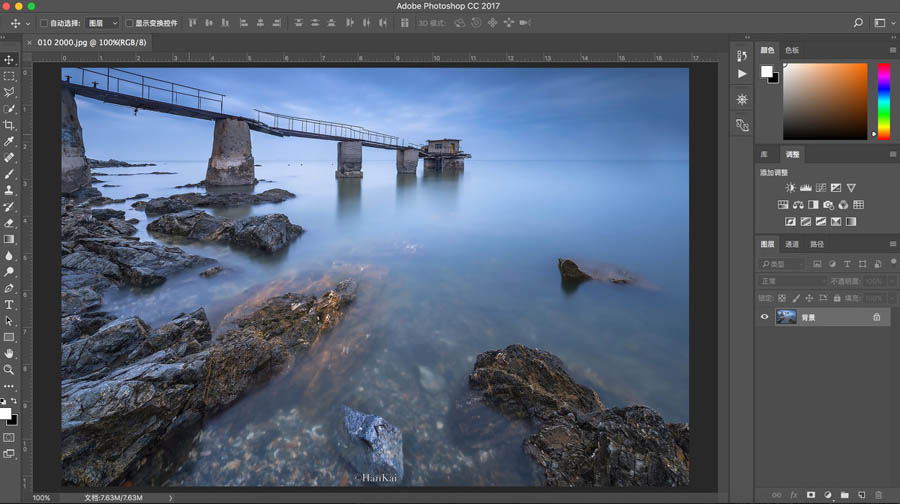
4、然后在ps中進行處理,曝光 對比度 顏色等等各個方面
后期處理過程點擊另一篇教程:https://hankai.tuchong.com/t/15036477/
要建立顏色蒙版,有兩個方法:
第一簡單但準確度稍低,適合新手操作
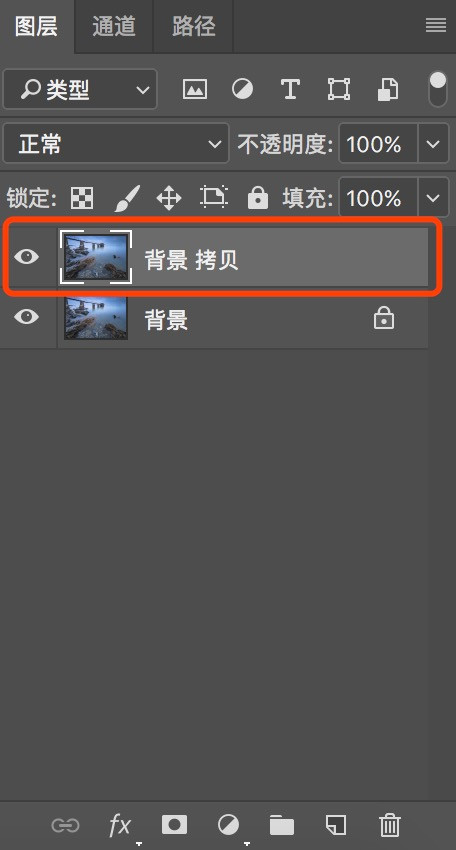
5、先復制背景圖層
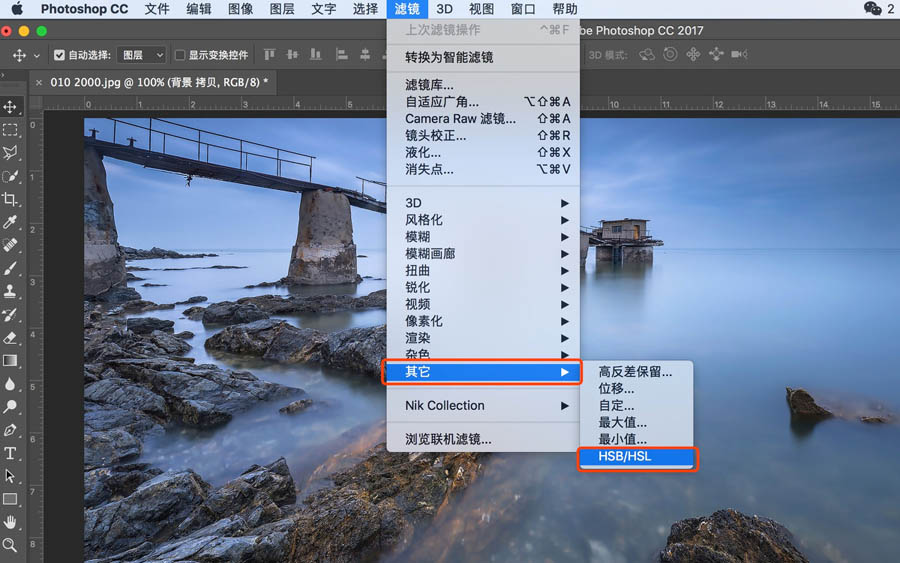
 情非得已
情非得已
推薦文章
-
 Photoshop詳解商業磨皮中如何提升照片質感2020-03-19
Photoshop詳解商業磨皮中如何提升照片質感2020-03-19
-
 直方圖原理:實例解析PS直方圖的應用2019-01-17
直方圖原理:實例解析PS直方圖的應用2019-01-17
-
 工具原理:詳解PS漸變映射的使用技巧2019-01-10
工具原理:詳解PS漸變映射的使用技巧2019-01-10
-
 Photoshop CC 2019 20.0中文版新功能介紹2018-10-24
Photoshop CC 2019 20.0中文版新功能介紹2018-10-24
-
 Photoshop詳解ACR漸變濾鏡在后期的妙用2018-09-29
Photoshop詳解ACR漸變濾鏡在后期的妙用2018-09-29
-
 Photoshop通過調色實例解析直方圖使用技巧2018-09-29
Photoshop通過調色實例解析直方圖使用技巧2018-09-29
-
 Photoshop詳細解析CameraRaw插件使用2018-03-29
Photoshop詳細解析CameraRaw插件使用2018-03-29
-
 Photoshop解析新手必須知道的學習筆記2017-06-05
Photoshop解析新手必須知道的學習筆記2017-06-05
-
 Photoshop詳細解析曲線工具的使用原理2017-02-08
Photoshop詳細解析曲線工具的使用原理2017-02-08
-
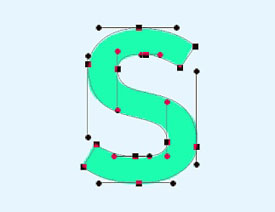 Photoshop詳細解析鋼筆工具的高級使用技巧2016-12-08
Photoshop詳細解析鋼筆工具的高級使用技巧2016-12-08
熱門文章
-
 Photoshop詳解商業磨皮中如何提升照片質感
相關文章10402020-03-19
Photoshop詳解商業磨皮中如何提升照片質感
相關文章10402020-03-19
-
 操作技巧:如果用PS提高照片的清晰度
相關文章7042019-07-24
操作技巧:如果用PS提高照片的清晰度
相關文章7042019-07-24
-
 水印制作:用PS給照片添加水印效果
相關文章10292019-04-07
水印制作:用PS給照片添加水印效果
相關文章10292019-04-07
-
 攝影后期:分析后期作品畫面和確認思路
相關文章5492019-04-01
攝影后期:分析后期作品畫面和確認思路
相關文章5492019-04-01
-
 修圖技巧:十個常見的PS修圖錯誤分析
相關文章12312019-03-08
修圖技巧:十個常見的PS修圖錯誤分析
相關文章12312019-03-08
-
 工具使用:詳解PS曝光度工具的使用技巧
相關文章9052019-01-26
工具使用:詳解PS曝光度工具的使用技巧
相關文章9052019-01-26
-
 直方圖原理:實例解析PS直方圖的應用
相關文章7402019-01-17
直方圖原理:實例解析PS直方圖的應用
相關文章7402019-01-17
-
 工具技巧:巧用PS白平衡調整出創意色調
相關文章7002019-01-16
工具技巧:巧用PS白平衡調整出創意色調
相關文章7002019-01-16
